
- •1. На виртуальной машине под управлением ос Linux установить Web-сервер
- •2. На виртуальной машине под управлением ос Windows установить Web-сервер
- •1. Проверить работу Web-серверов
- •2. Используя утилиту wireshark и фильтр, отсеивающий не нужные пакеты, перехватить пакеты диалога Web-клиента и Web-сервера по протоколам http и https.
Цели и задачи работы
изучить организацию и конфигурирование сервисов в ОС Linux и ОС Windows
изучить назначение и принцип работы протокола FTP
изучить возможности по конфигурированию протокола FTP на базе ОС Linux и ОС Windows
изучить основные понятия и принцип работы Web-серверов
изучить назначение и принцип работы протокола HTTP
изучить возможности по конфигурированию Web-сервера на базе ОС Linux и ОС Windows
изучить основные понятия по организации хостинга
овладеть практическими навыками по конфигурированию протокола FTP на базе ОС Linux и ОС Windows
овладеть практическими навыками по конфигурированию Web-сервера и протокола HTTP на базе ОС Linux и ОС Windows
овладеть практическими навыками по конфигурированию хостинга
Задание 1.
1. На виртуальной машине под управлением ОС Linux установить FTP-сервер
a. Выполнить конфигурирование доступа к FTP-серверу анонимного пользователя только для чтения
b. Выполнить конфигурирование доступа к FTP-серверу авторизованного пользователя на чтение и запись
2. На виртуальной машине под управлением ОС Windows установить FTP-сервер
a. Выполнить конфигурирование доступа к FTP-серверу анонимного пользователя только для чтения
b. Выполнить конфигурирование доступа к FTP-серверу авторизованного пользователя на чтение и запись
3. Проверить работу FTP серверов, используя FTP-клиентов подключиться к FTP-серверам и выполнить команды чтения и записи в/из директории сервера
4. Используя утилиту wireshark и фильтр, отсеивающий не нужные пакеты, перехватить пакеты диалога клиента и сервера FTP
Вариант 11. uCoz
Linux Server
Домен: <surname>.linux-<№п/п>.local
Например,
Фамилия: Косенков= kosenkov
Домен: kosenkov.linux-11.local
Тогда имена виртуальных хостов:
phpmyadmin.kosenkov.linux-11.local
uCoz.kosenkov.linux-11.local
daniil.kosenkov.linux-11.local
Windows Server
Домен: <surname>.win-<№п/п>.local
Например,
Фамилия: Косенков = kosenkov
Домен: kosenkov.win-11.local
Тогда имена виртуальных машин:
phpmyadmin. kosenkov.win-11.local
uCoz.kosenkov.win -11.local
daniil.kosenkov.win-11.local
Установка ftp сервера на Ubuntu Server.
Для создания ftp-сервера нужно установить vsftpd (Рисунок 1).

Рисунок 1 – Установка ftp сервера vsftpd

Рисунок 2 – Запуск сервиса vsftpd
Чтобы сконфигурировать ftp сервер нужно предварительно его остановить (Рисунок 3) и редактировать конфигурационный файл
![]()
Рисунок 3 – Остановка ftp сервера перед его конфигурацией
На рисунке 4 показано разрешение использовать анонимного пользователя и запрет записи для него, разрешение использовать для подключения имена локальных пользователей, а также установка портов для пассивного режима.
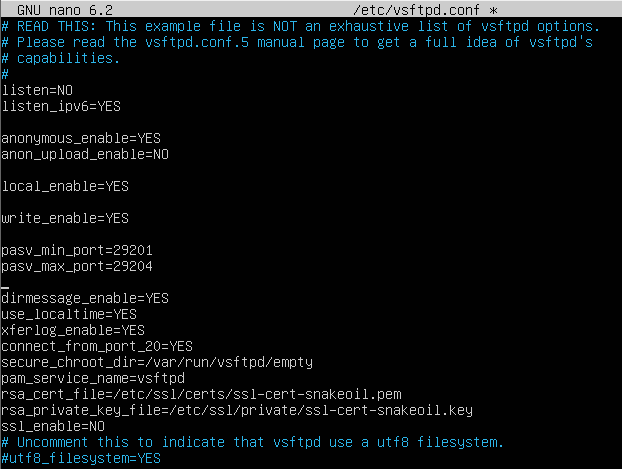
Рисунок 4 – Конфигурация ftp сервера

Рисунок 5 – Создание пользователя для полного доступа к ftp-серверу
На рисунке 6 были разрешены подключения к серверу через TCP порты 20-11, а также 29201-29204 для использования пассивного режима (необходимо для получения списка каталогов) в файрволле UFW.

Рисунок 6 – Открытие TCP портов 29201-29204 и 20-11
![]()
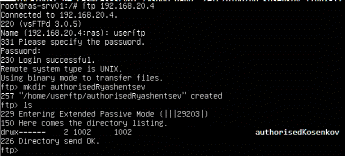
Рисунок 7 – Подключение к ftp-серверу и попытка создания папки под авторизованным пользователем

Рисунок 8 – Попытка создания папки под анонимным пользователем

Рисунок 9 – Вход под авторизованным пользователем в Windows Server через программу filezilla

Рисунок 10 – Попытка создания папки под авторизованным пользователем в Windows Server через filezilla

Рисунок 11 – Попытка создания папки под анонимным пользователем в Windows Server через filezilla
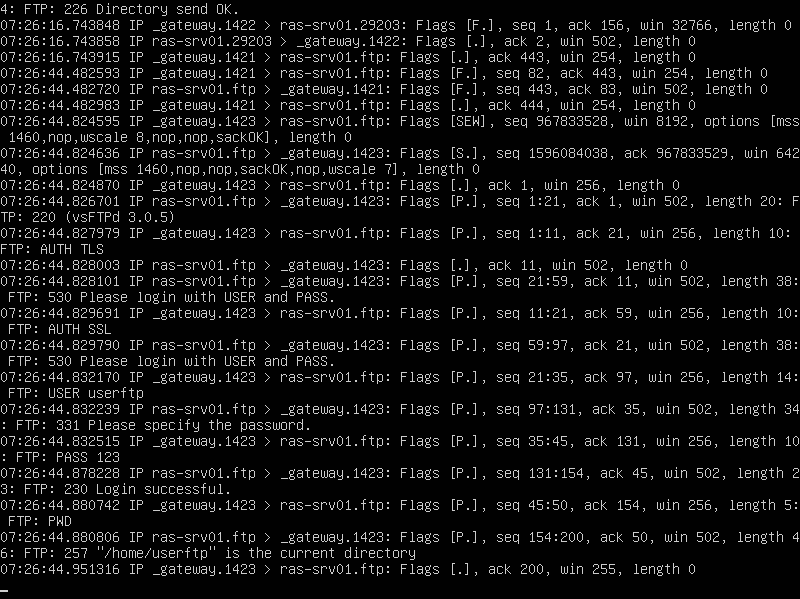
Рисунок 12 – Пакеты в Ubuntu Server через tcpdump при входе на ftp сервер под авторизованным пользователем через Windows Server
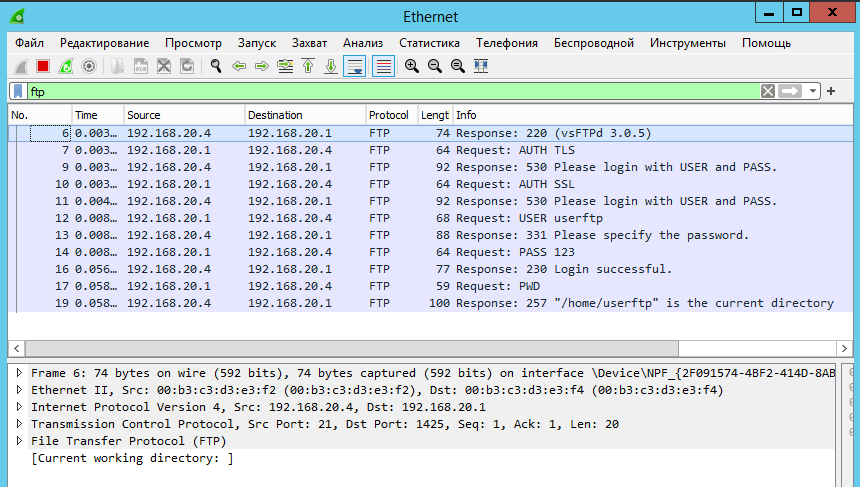
Рисунок 13 – Пакеты в Windows Server через wireshark при входе на ftp сервер под авторизованным пользователем через Windows Server

Рисунок 14 – Пакеты при попытке создания папки под авторизованным пользователем

Рисунок 15 – Пакеты при авторизации через анонимного пользователя

Рисунок 16 – Пакеты при попытке создания папки под анонимным пользователм
Установка ftp сервера на Windows Server
Для настройки FTP-сервера в Windows Server нужно установить роль «Веб-сервер (IIS)» со службой FTP (рисунок 17).

Рисунок 17 – Установка роли веб-сервера со службой ftp

Рисунок 18 – Правило брандмауэра для ftp-трафика
В диспетчере служб IIS нужно создать ftp-сайт, сконфигурировать его, установить права на чтение и запись его каталога.

Рисунок 19 – Создание ftp-cайта
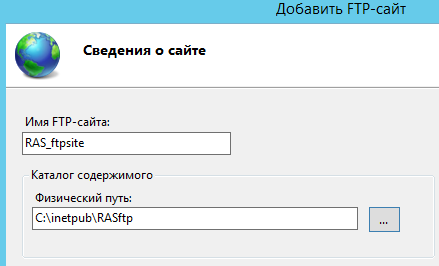
Рисунок 20 – Установка имени и физического пути ftp-сайта
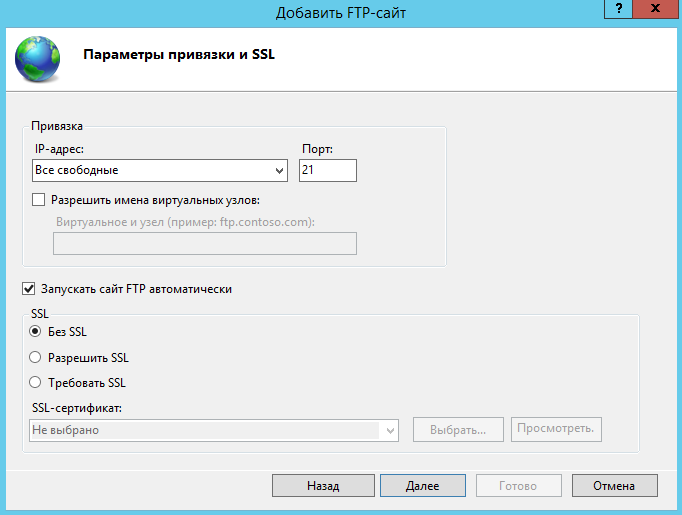
Рисунок 21 – Конфигурация привязки и сертификата SSL

Рисунок 22 – Настройка подлинности и разрешения пользователю на чтение и запись
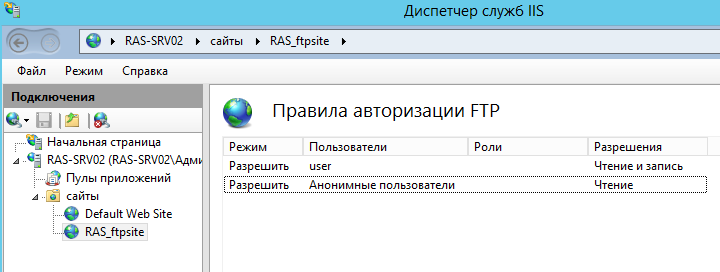
Рисунок 23 – Правила авторизации и разрешений для пользователей

Рисунок 24 – Разрешение анонимного доступа
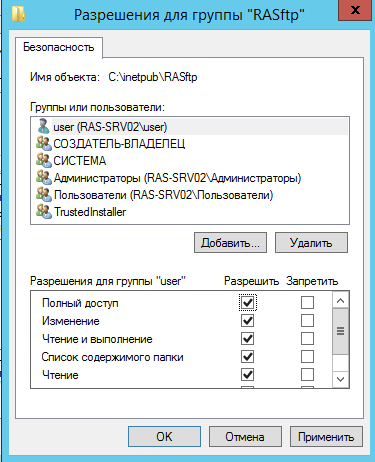
Рисунок 25 – Настройка разрешений на папку сайту для пользователя user

Рисунок 26 – Подключение к ftp-серверу на Windows Server под авторизованным пользователем и создание папки

Рисунок 27 – Результат создания папки в каталоге ftp-сайта
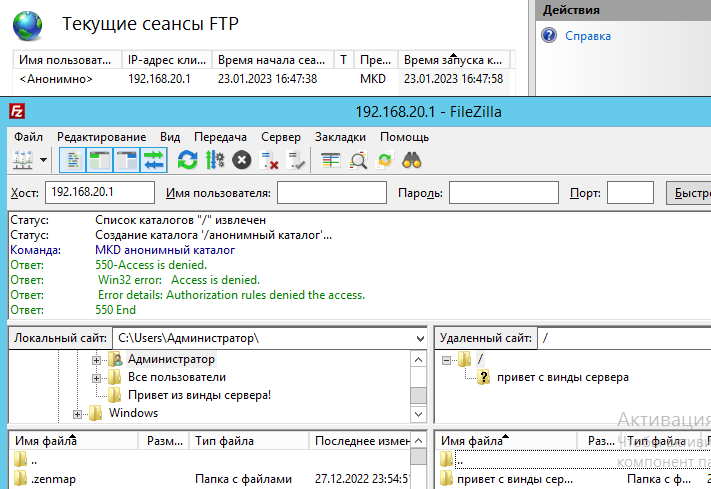
Рисунок 28 – Подключение к ftp-серверу на Windows Server под анонимным пользователем

Рисунок 29 – Подключение к ftp-серверу на Windows 7 под авторизованным пользователем

Рисунок 30 – Пакеты в wireshark при подключении через Windows 7 под авторизованным пользователем
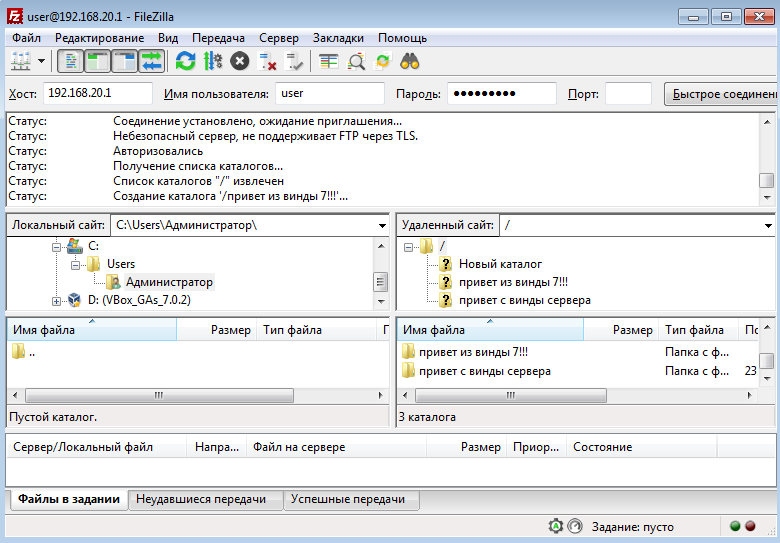
Рисунок 31 – Подключение к ftp-серверу с Windows 7 и создание папки под авторизованным пользователем

Рисунок 32 – Пакеты в wireshark при подключении к ftp-серверу с Windows 7 и создании папки под авторизованным пользователем

Рисунок 33 – Пакеты при подключении к ftp-серверу под анонимным пользователем

Рисунок 34 – Попытка создания папки под анонимным пользователем

Рисунок 35 – Пакеты при попытке создания папки под анонимным пользователем
Задание №2
1. На виртуальной машине под управлением ос Linux установить Web-сервер
a. Выполнить установку следующих пакетов: Apache, PHP, MySQL
b. Выполнить конфигурирование, установленных в предыдущем пункте, пакетов, так чтобы они могли взаимодействовать между собой
c. Выполнить конфигурирование нескольких виртуальных хостов: два работающие на порту 80 по протоколу HTTP, один на порту 443 по протоколу HTTPS
d. Каждый из виртуальных хостов должен иметь свое собственное доменное имя, для этого в конфигурационные файлы DNS-сервера необходимо внести изменения: добавить псевдонимы для всех виртуальных хостов.
2. На виртуальной машине под управлением ос Windows установить Web-сервер
a. Выполнить установку следующих программных продуктов: IIS, PHP, MySQL
b. Выполнить конфигурирование, установленного в предыдущем пункте, программного обеспечения, так чтобы оно могло взаимодействовать между собой
c. Выполнить конфигурирование нескольких виртуальных хостов: два работающие на порту 80 по протоколу HTTP, один на порту 443 по протоколу HTTPS
d. Каждый из виртуальных хостов должен иметь свое собственное доменное имя, для этого в конфигурационные файлы DNS-сервера необходимо внести изменения: добавить псевдонимы для всех виртуальных хостов.
Задание №3
1. Проверить работу Web-серверов
a. На виртуальный хостинг ОС Linux и ОС Windows, которые работают на 443 порту по протоколу HTTPS установить phpmyadmin для управления базами данных MySQL
b. На один из виртуальных хостингов ОС Linux и ОС Windows, которые работают на 80 порту по протоколу HTTP установить CMS (Система управления содержимым (контентом) – Content management system)
c. На один из виртуальных хостингов ОС Linux и ОС Windows, которые работают на 80 порту по протоколу HTTP развернуть свой собственный сайт
2. Используя утилиту wireshark и фильтр, отсеивающий не нужные пакеты, перехватить пакеты диалога Web-клиента и Web-сервера по протоколам http и https.
Создание WEB-сервера на Windows Server (192.168.20.1).
Для установи и настройки веб-сервера необходимо поставить компонент CGI (Рисунок 35) для работы с программами типа ASP, PHP-CGI.

Рисунок 36 – Выбор ролей и компонентов

Рисунок 37 – Результат установки
Вариант 11. uCoz
Windows Server
Домен: <surname>.win-<№п/п>.local
Например,
Фамилия: Косенков = kosenkov
Домен: kosenkov.win-11.local
Тогда имена виртуальных машин:
phpmyadmin. kosenkov.win-11.local
uCoz.kosenkov.win -11.local
alexey.kosenkov.win-11.local

Рисунок 38 – Создание http сайта uCoz.kosenkov.win-11.local
Для создания https сайта нам нужен SSL-сертификат (Рисунок 40).
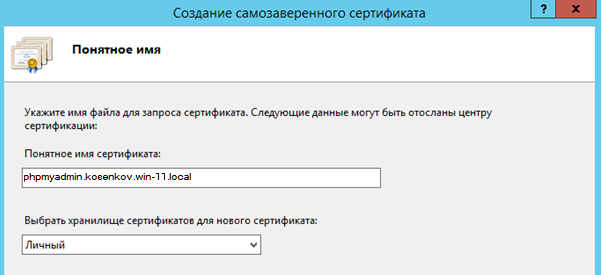
Рисунок 39 – Создание самозаверенного SSL сертификата

Рисунок 40 – Создание https сайта phpmyadmin.kosenkov.win-11.local

Рисунок 41 – Настройка прямой зоны DNS

Рисунок 42 – Настройка прямой зоны DNS

Рисунок 43 – Настройка доступа IIS-пользователям к папке сайта
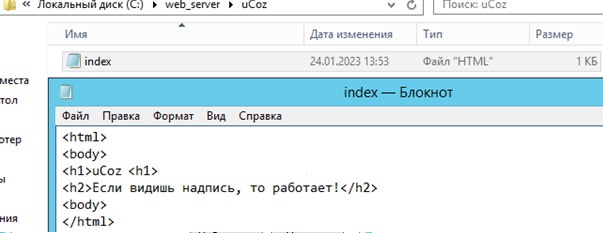
Рисунок 44 – Создание html файла для отображения текста на сайте (проделано для всех трёх сайтов)
На рисунке 47 показана установка PHP Менеджера для обработки php, а также добавлен обработчик PHP-CGI (Рисунок 49). Затем был создан файл .php, который выводит информацию о php и добавлен как страница по умолчанию (Рисунок ).
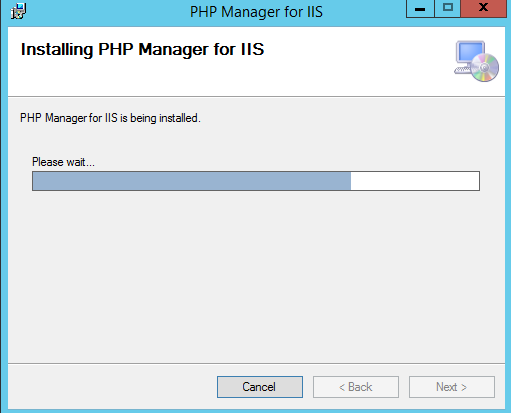
Рисунок 47 – Установка php-менеджера (скачивался отдельно с сайта)
Для регистрации новой php-версии (Рисунок 49) нужно сначала скачать эту версию php с оффициального сайта.

Рисунок 45 – Добавление обработчика php

Рисунок 49 – Результат установки обработчика php

Рисунок 50 – Результат установки php

Рисунок 51 – Документ по умолчанию для открытия его через браузер
На рисунке 52 показан файл index.php, который выводит информацию об установленной версии php и подключенных к php программ.

Рисунок 52 – Содержимое документа по умолчанию
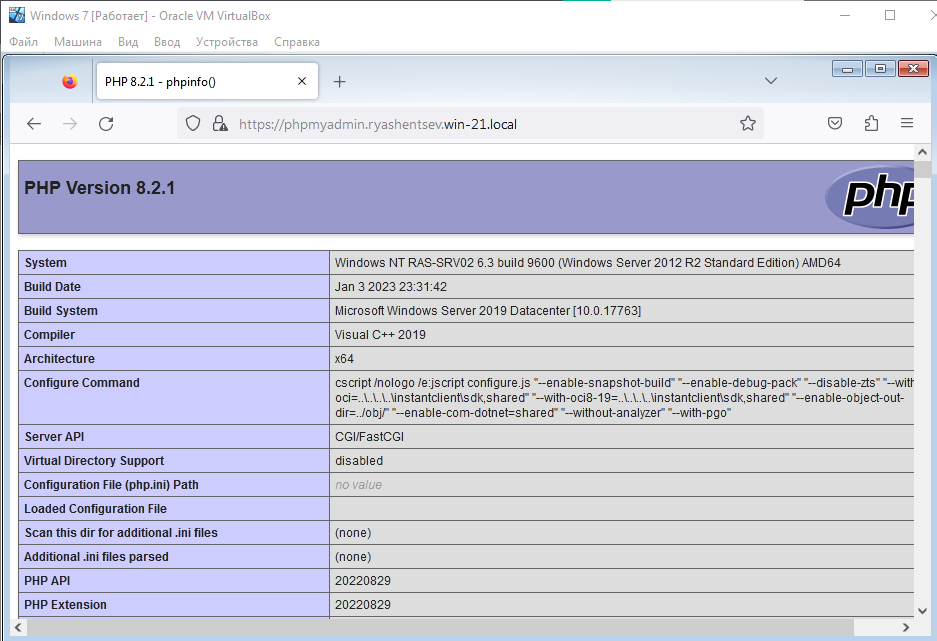
Рисунок 46 – Подсоединение к сайту phpMyAdmin
На рисунке 54 показан процесс установки СУБД MySQL. Дальнейшей настройки MySQL для PHP не требуется, так как php поддерживает по дефолту MySQL.
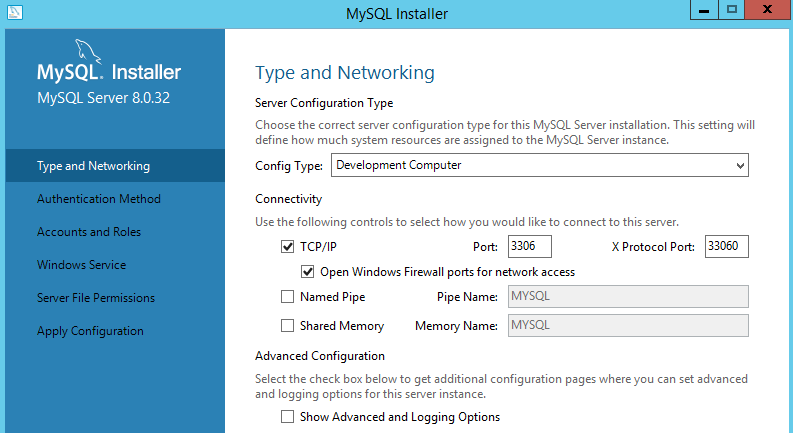
Рисунок 47 – Установка MySQL сервер

Рисунок 48 – Результат установки MySQL сервер
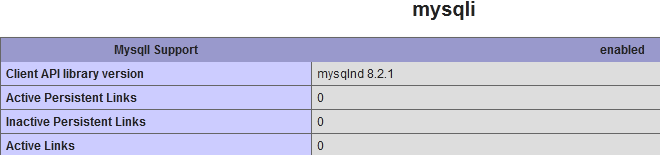
Рисунок 56 – Совместимость mysql и php
Далее показана установка phpmyadmin.

Рисунок 49 – Распаковка phpMyAdmin в папку сайта
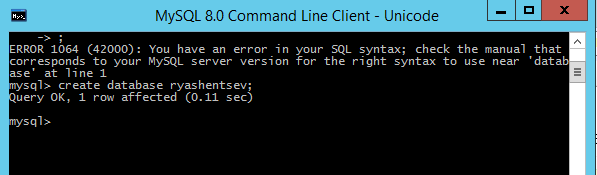
Рисунок 58 – Запущенный сервер mysql и создание базы данных

Рисунок 59 – Результат создания базы данных
На рисунках показан вход на сайт phpmyadmin. Вход осуществлялся с Windows 10.

Рисунок 60 – Результат установки phpMyAdmin
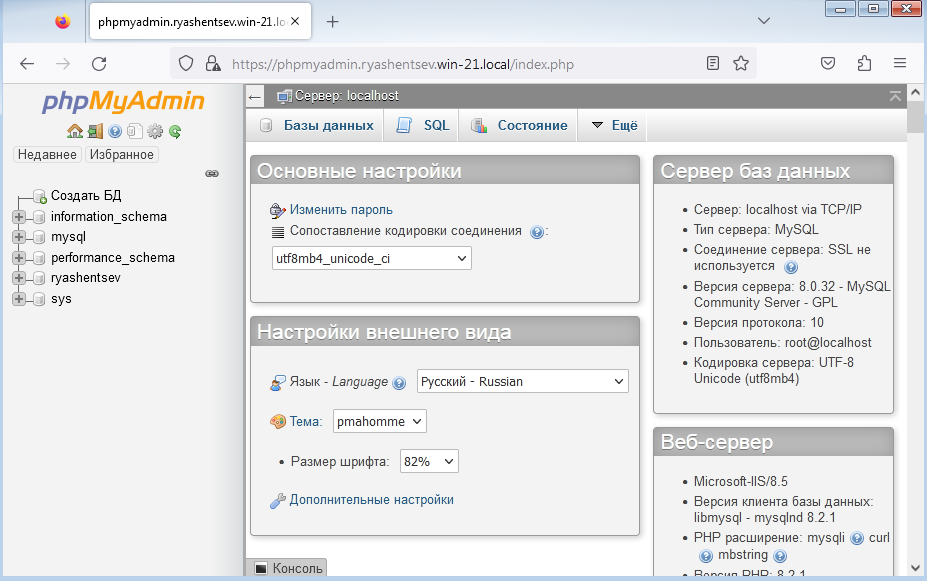
Рисунок 6150 – Панель управления phpmyadmin
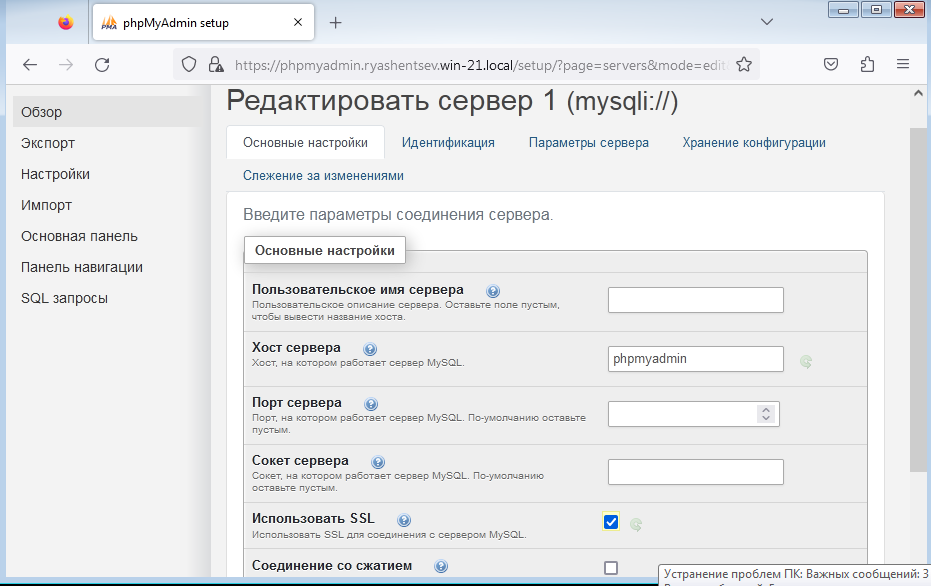
Рисунок 51 – Редактирование сервера

Рисунок 52 – Результат редактирования сервера

Рисунок 53 – Созданный конфигурационный файл phpMyAdmin и его редактирование
База данных ниже будет использоваться для сайта uCoz.
Поскольку ucoz это не CMS, то вместо этого будет использоваться wordpress.

Рисунок 54 – Созданная база данных для wordpress

Рисунок 55 – Установка (аналогично phpmyadmin) wordpress
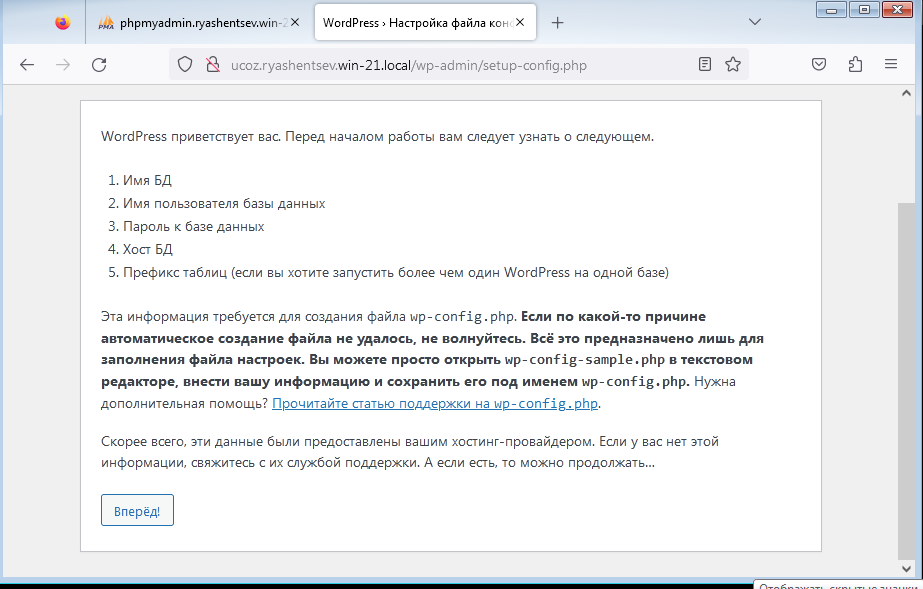
Рисунок 56 – Результат распаковки файлов
На рисунках показаны пакеты отловленные при подсоединении через Windows к сайтам на хостинге в Windows Server.
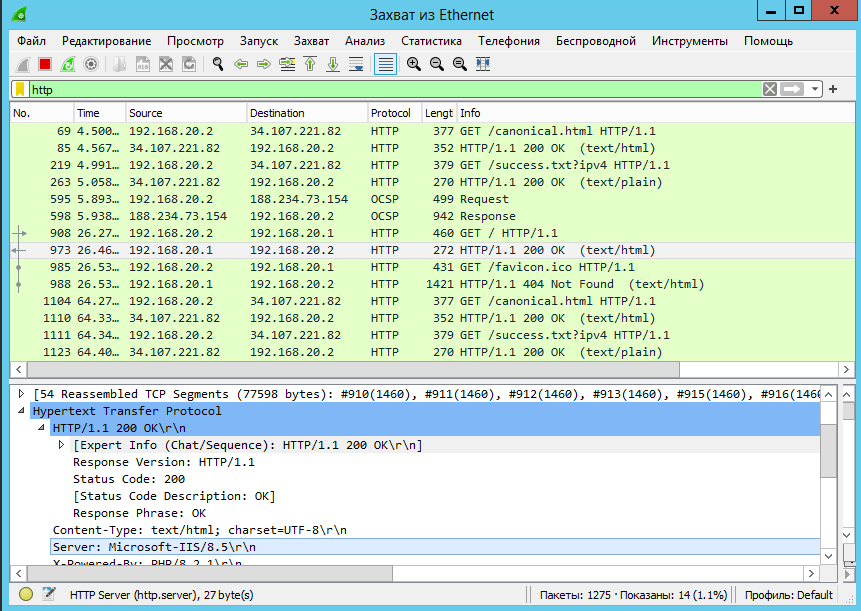
Рисунок 68 – Отлавливание пакетов http
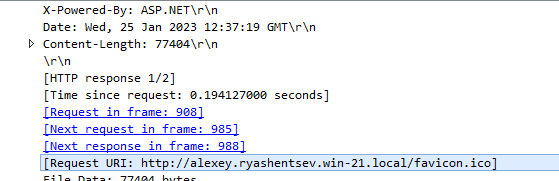
Рисунок 57 – Отлавливание пакетов http (зашел на сайт alexey.kosenkov.win-11.local)

Рисунок 58 – Отлавливание пакетов http
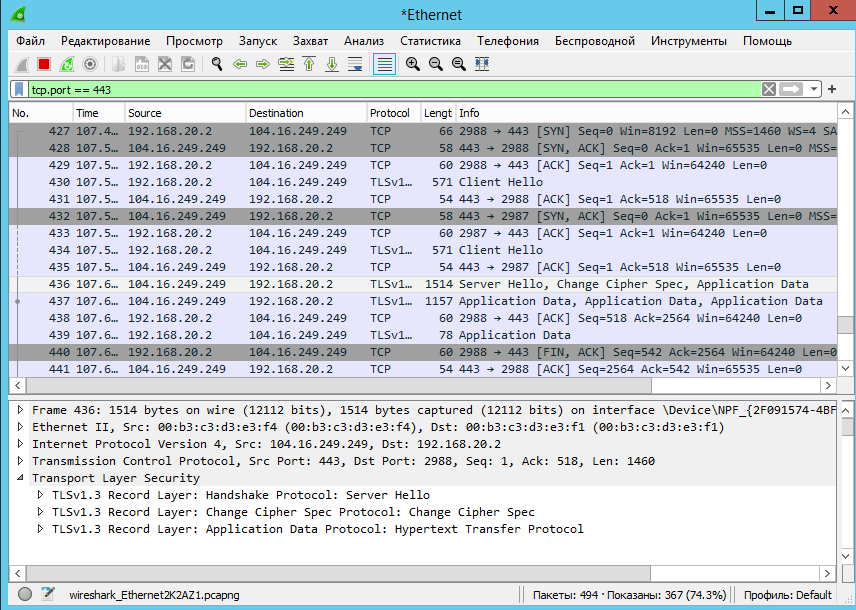
Рисунок 75- Отлавливание пакетов https
Создание WEB-сервера на Ubuntu Server (192.168.20.4).
Для создания WEB-сервера на Ubuntu нужно:
1. Установить и запустить веб-сервер apache2
2. Установить php и mysql
3. Создать сайт (стартовую страницу index.php)
4. Добавить запись в прямую зону днс сервера на соответствие заданного доменного имени нужному ip-адресу.
5. Разрешить в брандмауэре подключения http и https.

Рисунок 59 – Установка apache2

Рисунок 60 – Запуск apache2

Рисунок 78 – Установка php

Рисунок 79 – Установка mariadb-server (mysql)

Рисунок 61 – Установка mysql

Рисунок 62 – Настройка mysql

Рисунок 63 – Попытка включения сайта apache по умолчанию

Рисунок 64 – Стартовая страничка apache
![]()
Рисунок 65 – Создание сайта alexey.kosenkov.linux-11.local

Рисунок 85 – Создание и настройка папки сайта

Рисунок 66 – Стартовая html страничка сайта
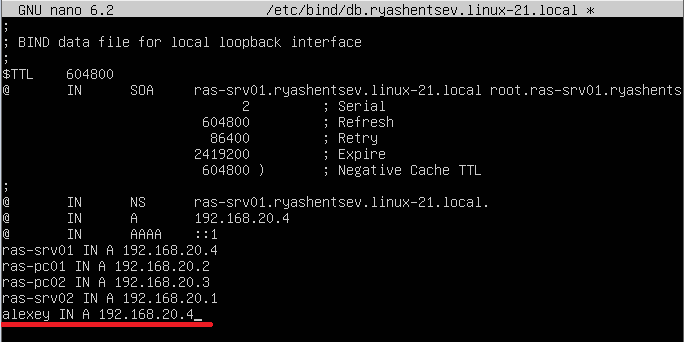
Рисунок 87 – Добавление записи в прямую зону DNS
![]()
Рисунок 88 – Включение сайта

Рисунок 89 – Разрешение подключений http/https
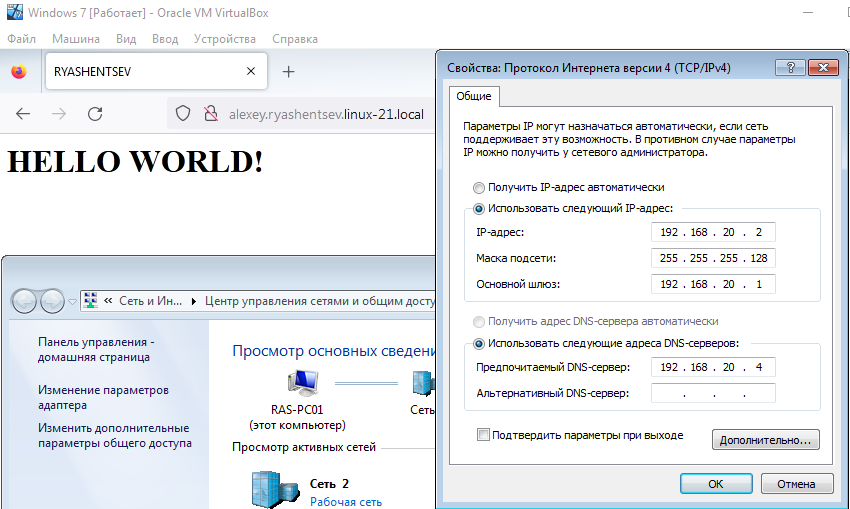
Рисунок 67 – Результат создания
Вывод: в ходе выполнения лабораторной работы была изучена организация и конфигурирование сервисов в ОС Linux и ОС Windows, освоена работа FTP-серверов, а также были получены практические навыки по конфигурированию Web-сервера и протокола HTTP/HTTPS на базе ОС Linux и ОС Windows.
